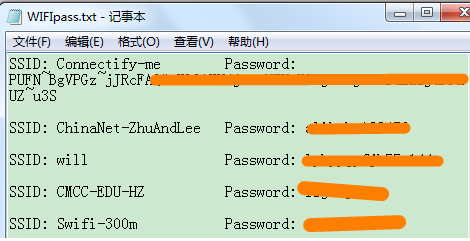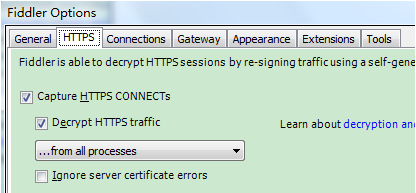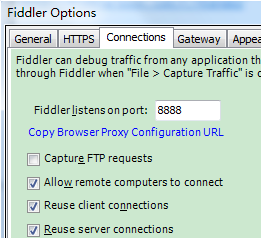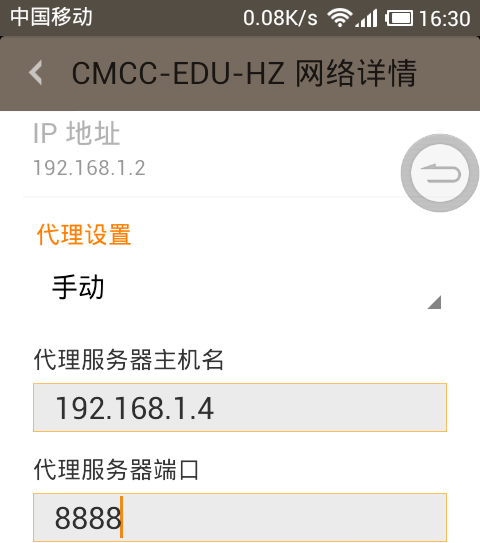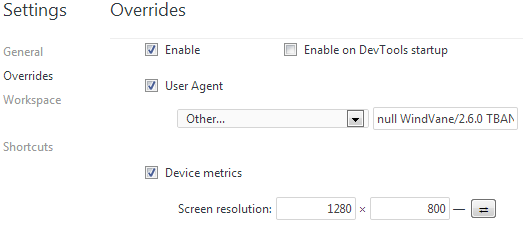本篇将介绍使用nmap扫描器和dig来得到DNS Zone Transfer记录。
3)使用nmap扫描DNS域传送泄露漏洞
使用nmap扫描器附带的脚本,可以扫描DNS服务器是否存在域传送漏洞。语法为:
nmap --script dns-zone-transfer --script-args dns-zone-trans fer.domain=nwpu.edu.cn -p 53 -Pn dns.nwpu.edu.cn
对上述命令命令说明如下:
- nmap –script dns-zone-transfer表示加载nmap文件夹下的脚本文件dns-zone-transfer.nse,扩展名.nse可省略
- –script-args dns-zone-transfer.domain=zonetransfer.me向脚本传递参数,设置列出记录的域是nwpu.edu.cn
- -p 53设置扫描53端口
- -Pn设置通过Ping发现主机是否存活
在虚拟机中执行结果如下图所示:
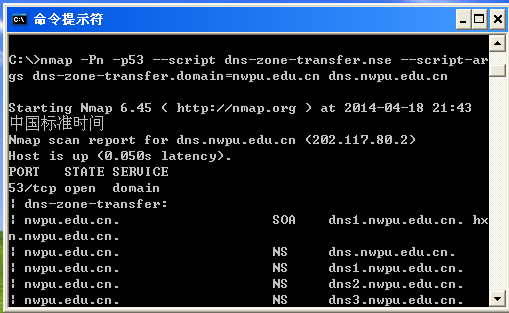
图中dns-zone-transfer后面的部分列出了域中所有的记录。nmap是跨平台的扫描工具,在Linux下照常工作。若使用Ubuntu Linux,可使用apt-get install nmap安装。
4)Dig命令
在Linux下除了使用nmap扫描器,还可以用dig来测试DNS服务器是否存在域传送泄露。Dig是一个非常强大的DNS查询工具,输入“dig -h”查看它的使用说明。鉴于参数较多,以下是经过笔者精简的说明,只留下最常用的几个参数: 继续阅读DNS域传送漏洞(二)